私を修正する簡単な方法 Spotify ダウンロードできない問題
確かに、 Spotify プレミアムサーマルバッグ たくさんの特典があるので、サブスクライバーは有利です。 多くの人に最も愛されている機能の 10,000 つは、オフライン リスニング機能です。 プレミアムプランに加入すると、ユーザーはトラックをダウンロードする力を楽しむことができます. 実際、有料ユーザーは最大 5 台のデバイスに最大 XNUMX 曲を保存できます。 お気に入りのポッドキャストや曲を追跡するために、Wi-Fi やセルラー データ ネットワークを使用する必要はもうありません。
ただし、そのラインでは十分ですが、ユーザーが問題を経験する場合がまだあります. 最も不満があり、最も一般的な問題の XNUMX つは、「my Spotify ダウンロードしません」 ジレンマ。 これに遭遇した場合は、なぜこれが発生したのか、そしてもちろん、どのように対処できるのかに興味を持っていることでしょう。 この投稿はトラブルシューティングの方法に関するものになるため、 Spotify あなたの音楽がダウンロードされない場合は、ここで説明したすべての情報を取得します。
記事の内容 パート1。なぜですか Spotify 曲をダウンロードさせてくれませんか?パート2。 直し方 Spotify 曲をダウンロードしていませんか?パート3。回避する方法 Spotify 曲のダウンロードの問題?パート4。 概要
パート1。なぜですか Spotify 曲をダウンロードさせてくれませんか?
問題を解決する方法を見る前に Spotify 曲をダウンロードしない場合、問題を引き起こした考えられる理由について考えているはずです。 心配しないでください。このセクションでは、最も一般的なものを指定します。
- 導入部でお読みになったかもしれませんが、Premium では Spotify サブスクリプションには一定のダウンロード制限があります (最大 10,000 台のデバイスまで 5 曲)。 これを忘れた可能性がある場合は、すでにこの制限に達しているかどうかを確認する必要があるかもしれません。 Spotify この数に達すると、曲をダウンロードできなくなります。
- なぜ私の Spotify 曲をダウンロードしませんか? この問題は、ファイアウォール ソフトウェアによって引き起こされる可能性があります。 Spotify 危険なアプリとして誤って検出された可能性があるため、PC のオペレーティング システムはダウンロード プロセスの実行を妨げます。
- ダウンロード中に、ネットワーク接続に問題がある可能性があります。
- デバイスのストレージ容量が不足している可能性があります。
- に加えられた更新 Spotify アプリが問題の原因である可能性もあります。
- あなたに問題がある可能性があります Spotify サブスクリプション自体。
なぜですか Spotify 曲がダウンロードされない? 上記の項目以外にも、まだ他の理由がある可能性があります。 問題の原因が何であれ、その対処方法を知っておくことが重要です。 XNUMX 番目の部分に進むと、修正方法の最善かつ最も一般的な方法が明らかになります。 Spotify 曲をダウンロードしていない。
パート2。 直し方 Spotify 曲をダウンロードしていませんか?
この部分では、 Spotify 曲をダウンロードできない問題がついに明らかになります。 それぞれ詳しく解説していきます。
解決策 1. インターネット接続を確認してください
突然、ダウンロードに問題が発生した場合 Spotify デバイスが安定したネットワークに接続されているかどうかを確認する必要があります。 インターネット接続が不安定または貧弱であると、「私の Spotify ダウンロードできない」問題。 「インターネット速度テスト」を実行して、ネットワークが安定しているか、十分に安定しているかを確認することをお勧めします。
解決策 2. ネットワーク設定をリセットする
最初の解決策を実行したときに、インターネット接続が正常に機能していることがわかった場合、特に電話の信号が途切れ続ける場合は、別のアプローチを試す必要があります。 ネットワーク設定をリセットする方法をお教えします。
Androidデバイスの場合
Android デバイスでネットワーク設定をリセットするときは、次の手順に従う必要があります。
ステップ1。 Android ガジェットの [設定] メニューを開きます。 その後、「システム」セクションに進みます。
ステップ2。 [リセット オプション] を表示するには、[詳細設定] を展開します。 その後、「Wi-Fi、モバイル、および Bluetooth をリセットする」メニューをタップする必要があります。
ステップ#3。 最後に、画面の下部にある「設定のリセット」ボタンが表示されます。 このオプションを押します。
iPhone の場合
ネットワーク設定をリセットする場合、iPhone を使用する場合は別の方法があります。 詳細な手順は次のとおりです。
ステップ1。 iPhoneの「設定」メニューを開きます。 次に「一般」に進みます。
ステップ2。 「iPhoneの転送またはリセット」メニューが表示されるまで下にスクロールします。 このオプションをタップします。
ステップ#3。 次に「リセット」を選択し、次に「ネットワーク設定のリセット」メニューを選択する必要があります。
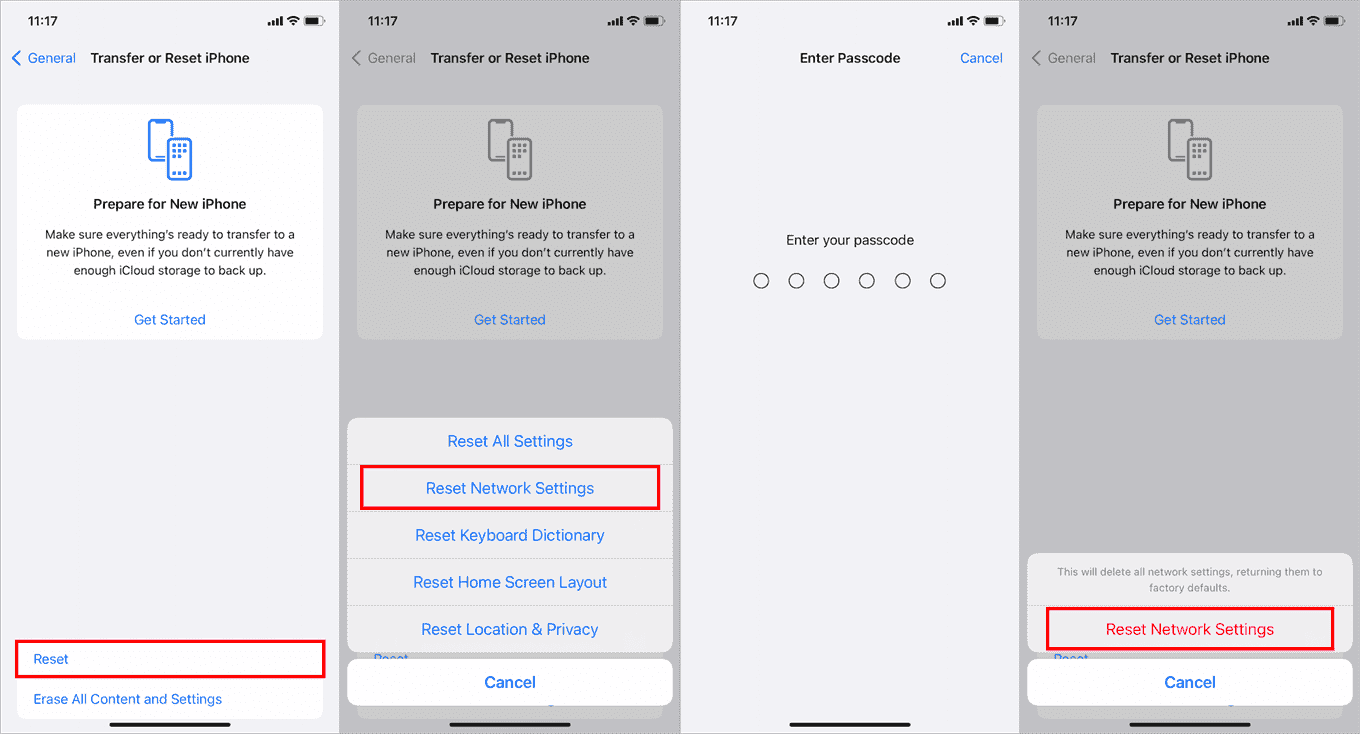
デバイスのパスワードの入力を求められる場合があります。 入力して確認したら、ネットワーク設定のリセットを確認して、最終的にプロセスを開始します。
解決策 3. いくつかのストレージスペースを解放する
デバイスのストレージ容量が少ない場合、この「私の Spotify ダウンロードできない」という問題が発生する可能性があります。 通り Spotifyの推奨事項として、少なくとも 1 GB の空き容量を確保しておくとよいでしょう。 を介して簡単にできる携帯電話のストレージ容量を確認する Spotify アプリ自体。 これを行う方法は次のとおりです。
ステップ1。 ガジェットで、 Spotify アプリ。 「設定」を開くには、画面上部にある歯車のようなアイコンをタップする必要があります。
ステップ2。 「ストレージ」オプションが表示されるまで下にスクロールします。 ここで、携帯電話のストレージ容量がどれだけ使用され、どれだけ利用可能かを確認できるはずです.
Android デバイスを使用していて、外部 SD カードをサポートしている場合、ダウンロードした曲を代わりに SD カードに保存したい場合は、次の手順を実行する必要があります。 下 Spotifyの設定、[その他]、[ストレージ] の順に進みます。 ここで、ダウンロード先をデフォルトの「デバイス ストレージ」から「SD カード」に変更できます。 これはいつでも変更できます。
解決策 4. 清算 Spotify キャッシュ
他のアプリもそうですが、 Spotify また、キャッシュ データも取得します (最近聴いた曲も含まれます)。 これは何 Spotify 同じトラックを繰り返しロードするのを避け、帯域幅を節約するために行います。 クリアしてみるのもおすすめです。 Spotify キャッシュしてから、問題を解決できるかどうかを確認してください。
iPhoneユーザーでもAndroidユーザーでも、 Spotify 最後にキャッシュデータをクリアするアプリ。 これがあなたがする必要があることです。
ステップ1。 Android または iPhone デバイスのいずれかを使用して、電源を入れます。 Spotify アプリ。 画面の右上にある「歯車のような」アイコンをクリックして、「設定」を開きます。
ステップ2。 ストレージ設定に進みます。 「キャッシュをクリア」ボタンをクリックする必要があります。 プロンプトが表示されるので、もう一度「キャッシュをクリア」をタップします。
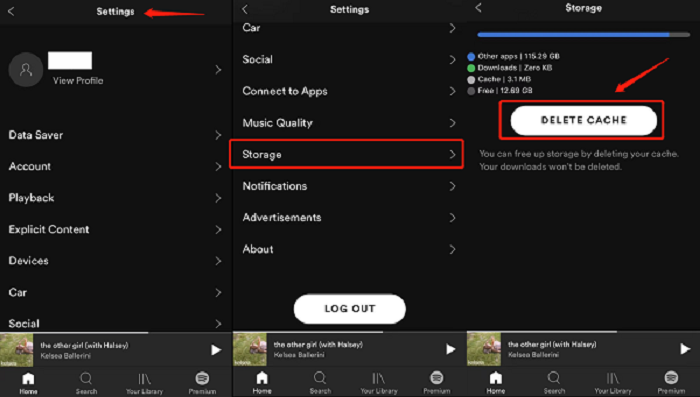
解決策 5. 更新する Spotify Application
プラットフォームはアプリを更新して、アプリの以前のバージョンの問題を修正します。 アップデートは、新しい特典、開発、およびバグの修正を提供することを目的としています。 アプリを定期的に更新することをお勧めします。 もちろんこちらも同様です Spotify. かなり長い間アプリを更新していない場合は、更新が利用可能で、ダウンロードしてインストールする準備ができているかどうかを確認してください。
あなたはただ行く必要があります Spotify アプリを使用して Google Play Store または Apple Store で、「Spotify」、「更新」ボタンが使用可能かどうかを確認します。 表示されたらタップして、ダウンロードしてインストールします。

解決策 #6。 のアンインストールとインストール Spotify アプリをもう一度
をアンインストールすることもお勧めします。 Spotify アプリをインストールしてから、もう一度インストールしてください。 これは、実際には最も基本的なトラブルシューティング オプションです。 そうすることで、すべてのデータが削除されるため、「my Spotify ダウンロードできない」問題。
ソリューション #7。 カスタマー サポート チームに連絡する
できる限りのことをしても問題が解決しない場合は、 Spotifyのカスタマー サポート チームです。 懸念事項を記載した電子メールを彼らに送信すると、数日以内に彼らから最新情報を受け取ることができるはずです. ここでの唯一のジレンマは、カスタマー サポート チームが毎日多くの懸念事項を処理している可能性があるため、フィードバックを受け取るまでにさらに数日待たなければならない場合があることです.
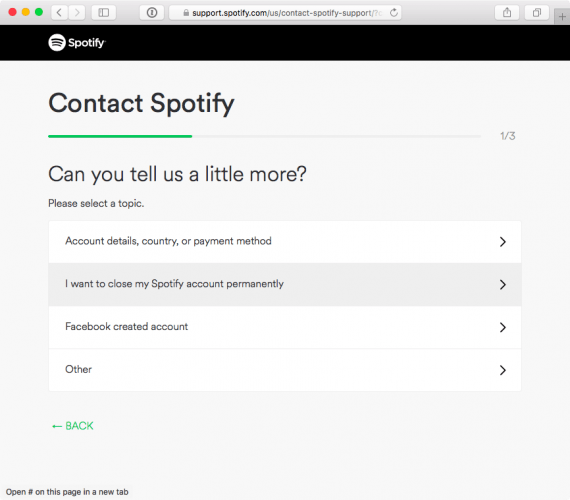
上記の項目以外にも、トラブルシューティングの方法が他にもある可能性があります Spotify 音楽がダウンロードされない場合。 しかし、実際には、この状況に対処する最善の方法があります。 これについては次のパートで説明するので、今すぐ始めましょう。
パート3。回避する方法 Spotify 曲のダウンロードの問題?
第 XNUMX 部で説明した基本的な修正とは別に、「私の Spotify ダウンロードできない」問題。 ここで必要なのは ダウンロード Spotify 曲 そのため、サブスクリプション プランやネットワーク接続がなくても、それらを永久に保持できます。 それを考えると、これはどのように可能でしょうか Spotify 曲は DRM で保護されており、OGG Vorbis ファイル形式を使用していますか? まあ、それは簡単です。 あなたに必要なのは TunesFun Spotify Music Converterの助け。
当学校区の TunesFun Spotify Music Converter DRM 保護を解除することに関しては、人気があり、十分強力であることが知られています。 Spotify 曲。 MP3、FLAC、AAC、WAV などの一般的な形式へのトラックの変換にも役立ちます。 これらの主な機能により、制限を気にすることなく、好きなデバイスで曲を楽しむことができます。 心配する必要はありません Spotify 曲をダウンロードできないなどの再生の問題、 spotify アプリは私をログアウトしました、ローカル ファイルが再生されない Spotify 等です。
多数のトラックの変換を処理するのに十分な速さです。 ロスレス変換を行うアプリです。 これにより、すべての曲の重要な情報と元の品質が維持されることを意味します。
テクニカル サポートが必要な場合は、 TunesFun チームは簡単です。 また、アプリはタイムリーに更新されているため、これをコンピューターにインストールする価値があることを確認できます. このアプリは、初心者から専門家まで、すべてのユーザーに対応するように設計されているため、初心者でも問題なく使用できます。 使い方の簡単なガイドはこちら TunesFun Spotify Music Converter.
ステップ1。 アプリがコンピューターにインストールされたら、すぐに起動します。 満たす必要があるインストールのニーズがいくつかあります。 メイン画面で、曲をドラッグ アンド ドロップして追加を開始できます。 または、それらの URL を使用することもできます。

ステップ2。 サポートされているファイル形式から、使用するものを選択します。 また、利用したい出力フォルダを定義することも重要です。 出力パラメーターの設定を変更することも、必要に応じて行うことができます。

ステップ#3。 変換は、「変換」または「すべて変換」ボタンがチェックされた瞬間に開始されます。 DRM の削除プロセスも同時にアプリによって実行されます。

数分後、ダウンロードした DRM フリーと変換が完了します。 Spotify 曲! これで解決しました Spotify アプリを介してダウンロードする必要がなくなるため、曲をダウンロードしないという問題が発生します。
パート4。 概要
「私」に対処する方法は確かにたくさんあります Spotify ダウンロードしない」というジレンマ。 XNUMX 番目の部分で列挙したものなど、誰もが使用できる一般的なものがあります。 ただし、利用可能な最善の方法を使用することを常にお勧めします。つまり、 TunesFun Spotify Music Converter.
コメントを書く